微软翻译如何清空翻译记录
在日常生活中,我们常常需要使用翻译软件来帮助我们理解外语内容。微软翻译作为一款功能强大的翻译工具,不仅支持多种语言的即时翻译,还提供了丰富的历史记录功能,方便用户回顾之前的翻译内容。然而,有时候为了保护个人隐私或避免信息泄露,我们可能需要清空这些翻译记录。那么,如何快速有效地清空微软翻译中的翻译记录呢?本文将为大家详细介绍操作步骤。
准备工作
在开始操作之前,请确保您已经安装了微软翻译app,并且手机处于联网状态。此外,不同版本的微软翻译app界面可能会有所不同,但核心操作步骤基本一致。
清空翻译记录的具体步骤
第一步:打开微软翻译app
首先,在手机主屏幕上找到并点击“微软翻译”图标,进入app主界面。
第二步:进入设置界面
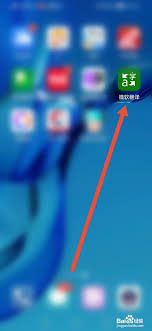
在微软翻译app主界面,点击右上角的“三点”图标(有些版本可能是“┆”图标),弹出菜单后选择“设置”选项。这一步是为了进入app的设置页面,以便进行后续操作。
第三步:清空历史记录
在设置界面中,找到并点击“清空历史记录”选项。此时,app会弹出一个确认框,询问您是否确定要清空所有翻译记录。
第四步:确认清空
在确认框中,点击“确定”按钮,即可开始清空翻译记录。整个过程可能需要几秒钟时间,具体取决于您之前的翻译记录数量。
注意事项
1. 备份重要记录:在清空翻译记录之前,请确保您已经备份了任何需要保留的重要记录。因为一旦清空,这些记录将无法恢复。
2. 隐私保护:清空翻译记录是一种保护个人隐私的有效方法。如果您担心自己的翻译内容被泄露,可以定期清空记录。
3. 版本差异:不同版本的微软翻译app界面和功能可能会有所不同。如果您在操作过程中遇到问题,请查看app的帮助文档或联系客服人员获取帮助。
总结
通过以上步骤,您可以轻松清空微软翻译中的翻译记录,保护个人隐私并避免信息泄露。希望本文对您有所帮助!如果您有任何其他问题或建议,请随时联系我们。祝您使用微软翻译愉快!









